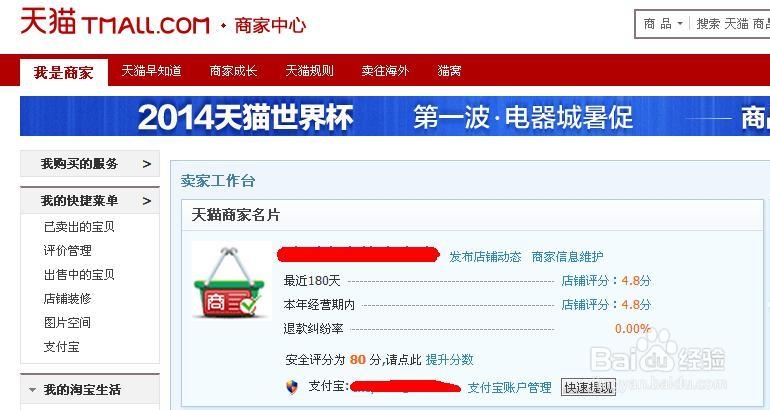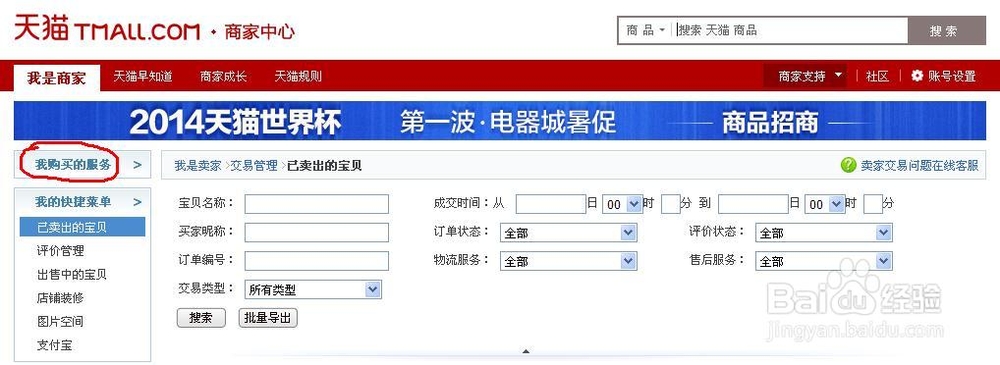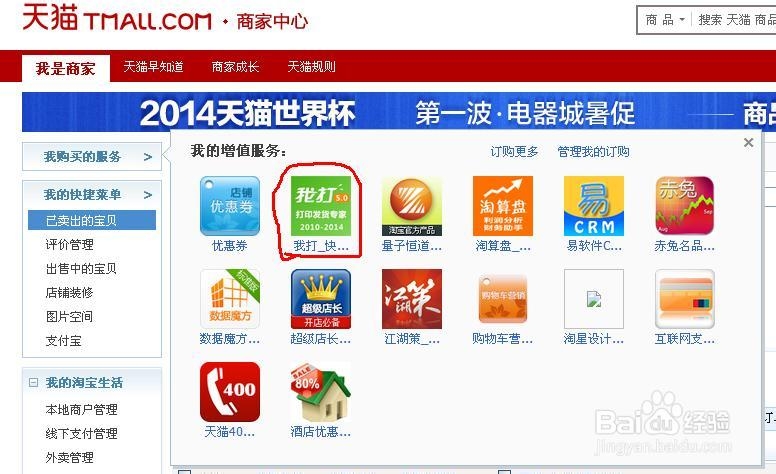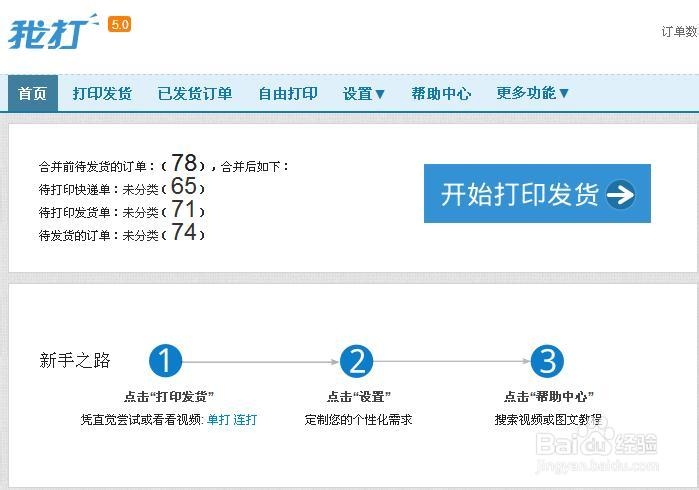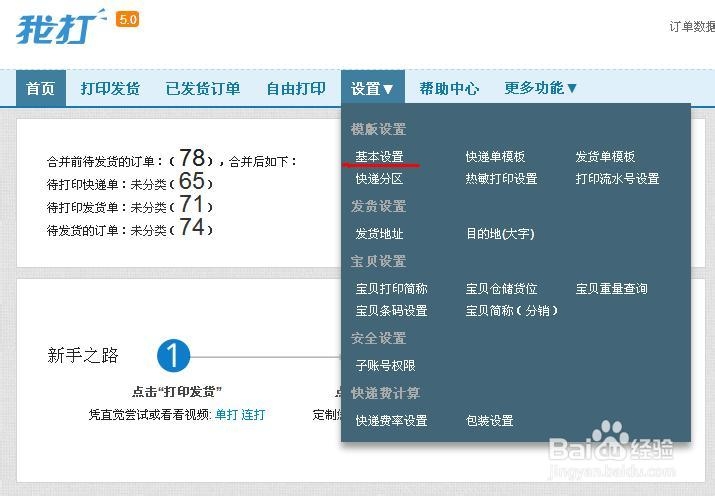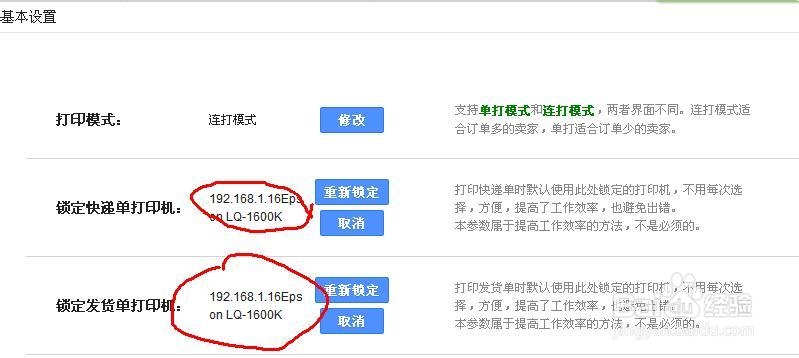淘宝快递打印机如何锁定 怎样锁定发货打印机
1、第一步:我们必须正常登录淘宝后台。进入后台后,直接进入商家中心。如下图所示:
2、第二步:在这里,有一项:我购买的服务,单击我购买的服务,直接进入我们所购买的软件里面。如下图所示:
3、第三步:在购买的服务里,找到我们所购买的“我打”,如下图所示:
4、第四步:双击“我打”后,直接进入我打软件里面,在这里会同步快递单子。如下图所示:
5、第五步:我们在“我打”里面找到“设置”—“基本设置”,如下图所示:
6、第六步:然后我们直接单击“基本设置”,进入设置里面。如下图所示:
7、第七步:我们就能看到锁定快递打印机和锁定发货打印机。如果是锁定过的,我们此时可以重新再锁定。我们直接单击重新锁定,如下图所示:
8、第八步:在打印机名称里面,我们找到我们想要锁定的打印机,然后单击确定就可以了。如下图所示:
9、通过以上步骤,我们就把淘宝快递打印机和发货打印机锁定了。
声明:本网站引用、摘录或转载内容仅供网站访问者交流或参考,不代表本站立场,如存在版权或非法内容,请联系站长删除,联系邮箱:site.kefu@qq.com。
阅读量:38
阅读量:37
阅读量:77
阅读量:43
阅读量:50